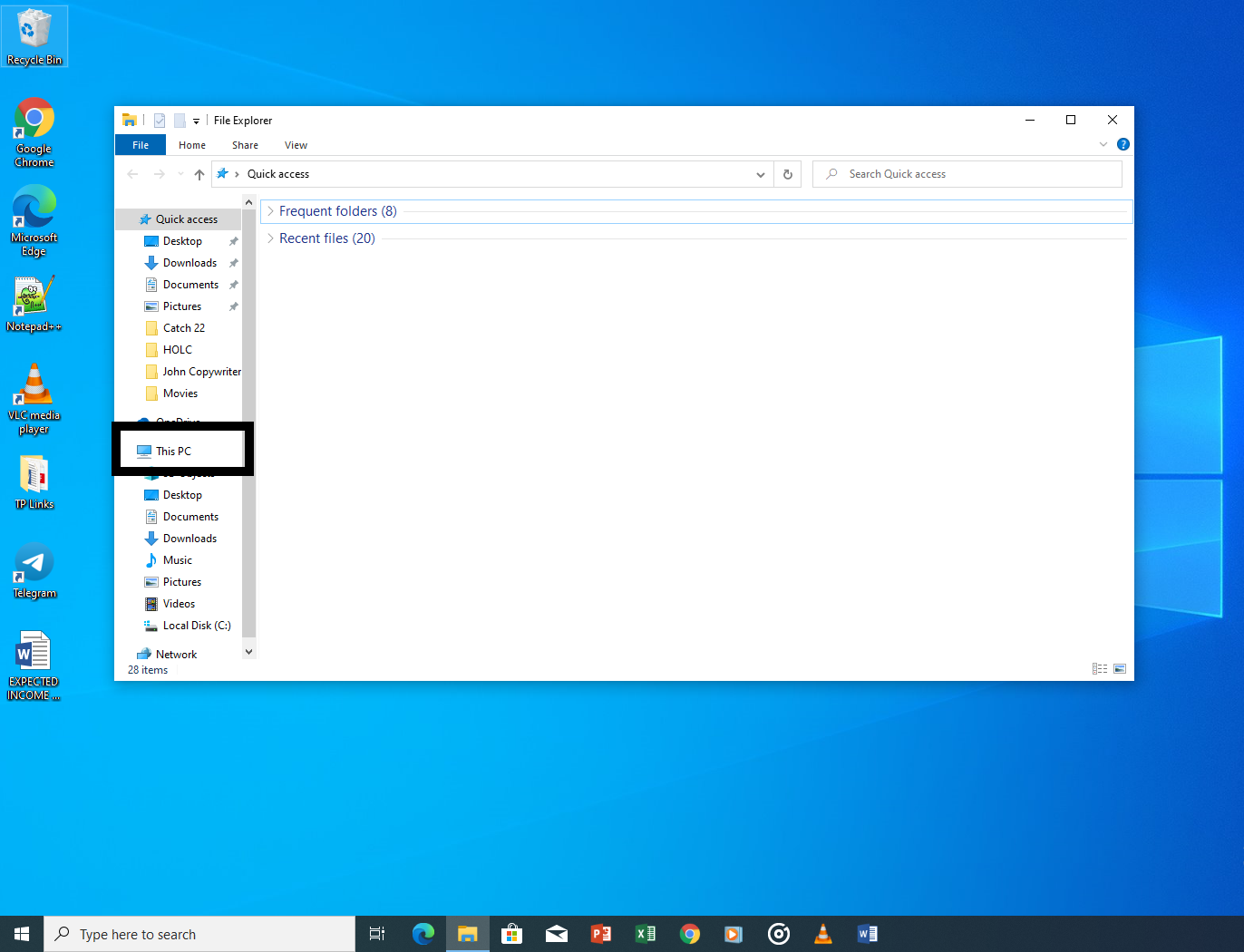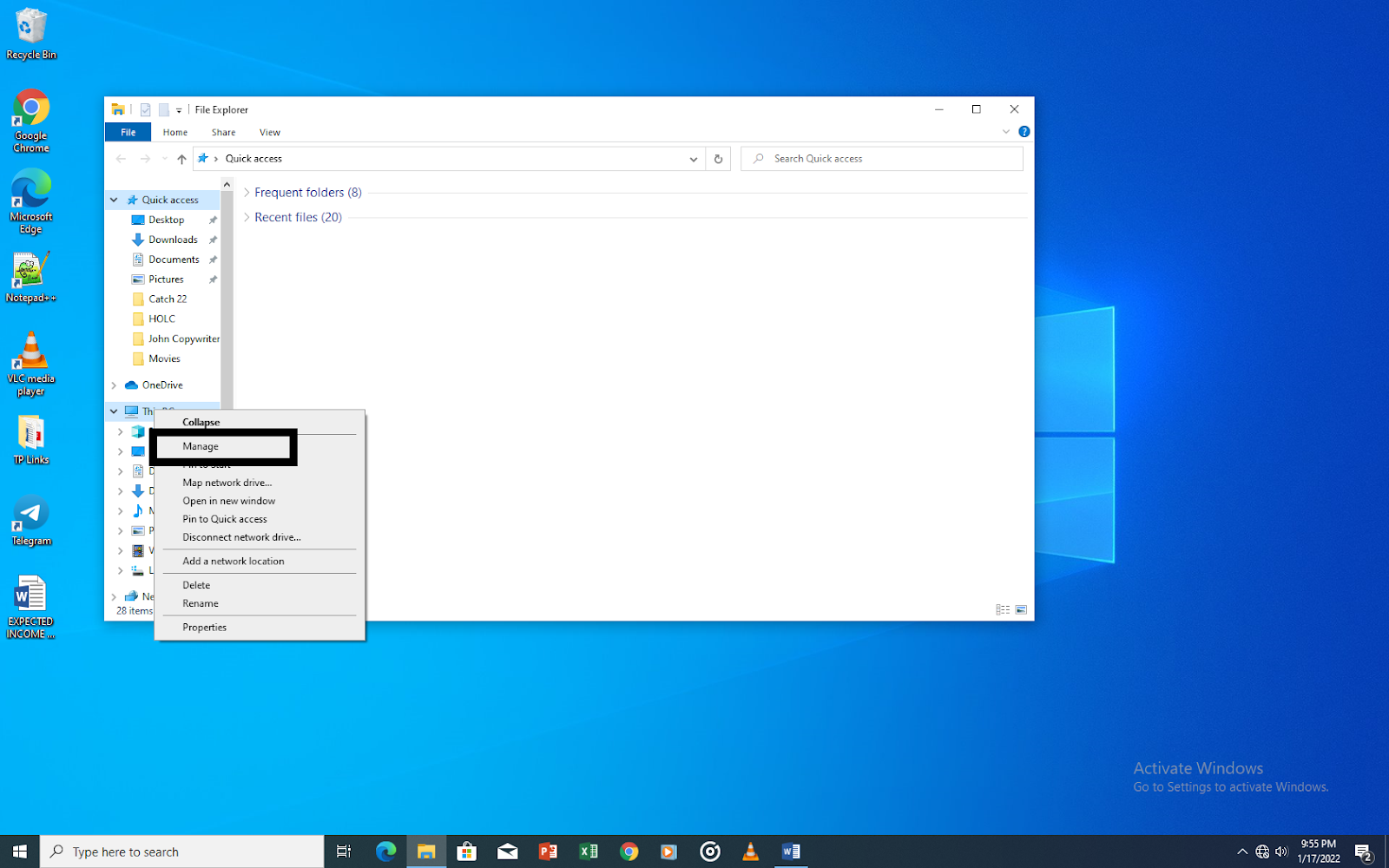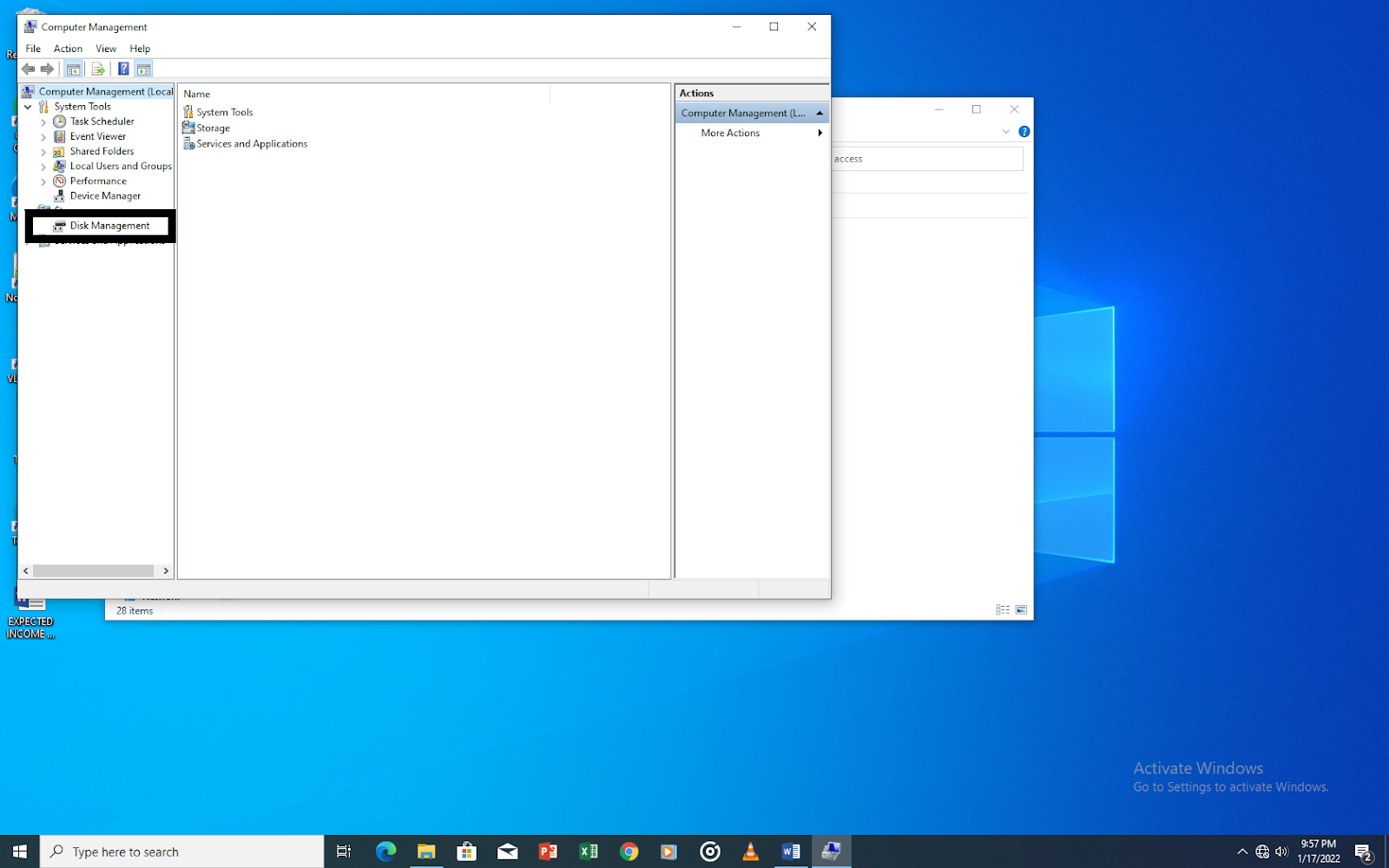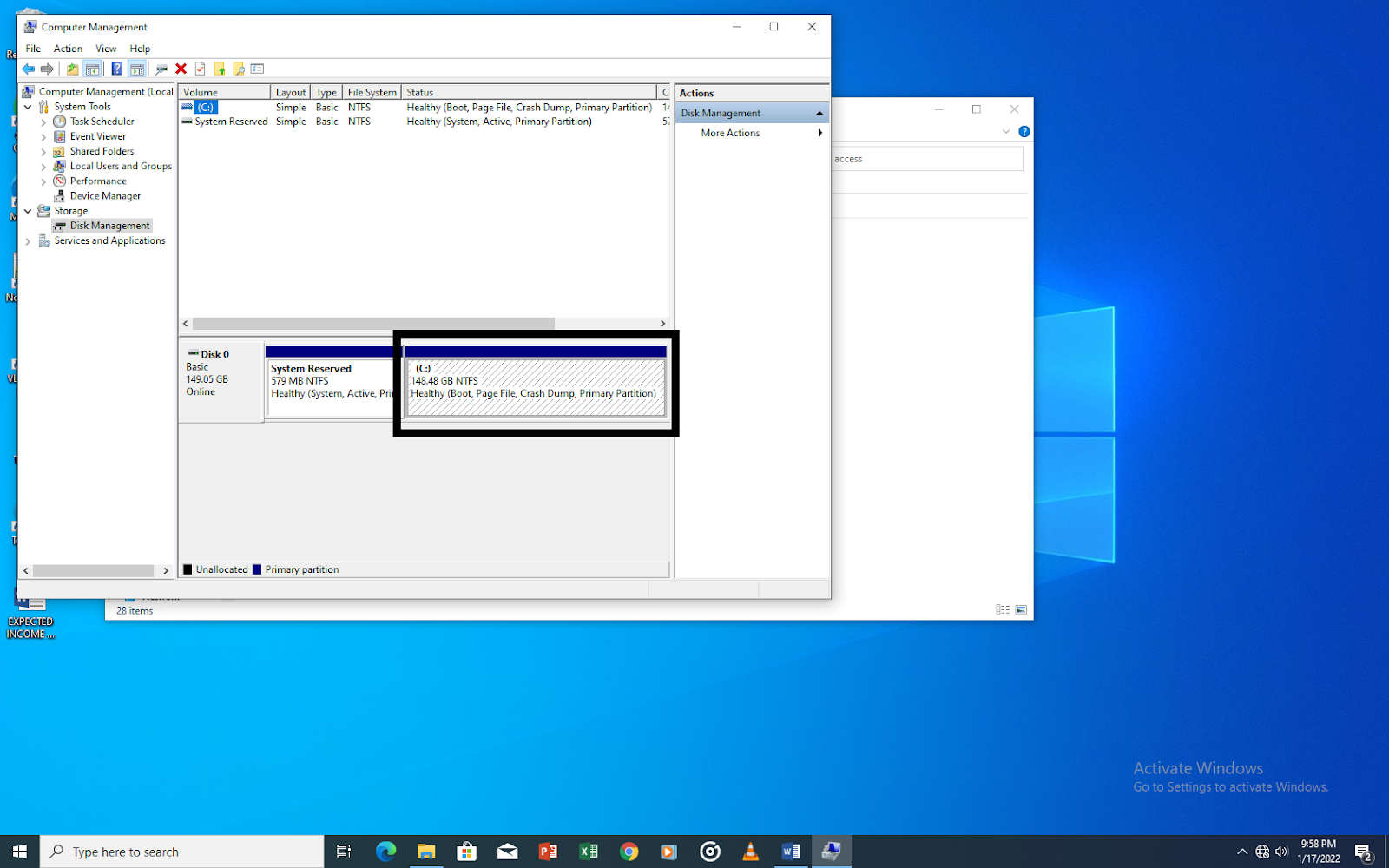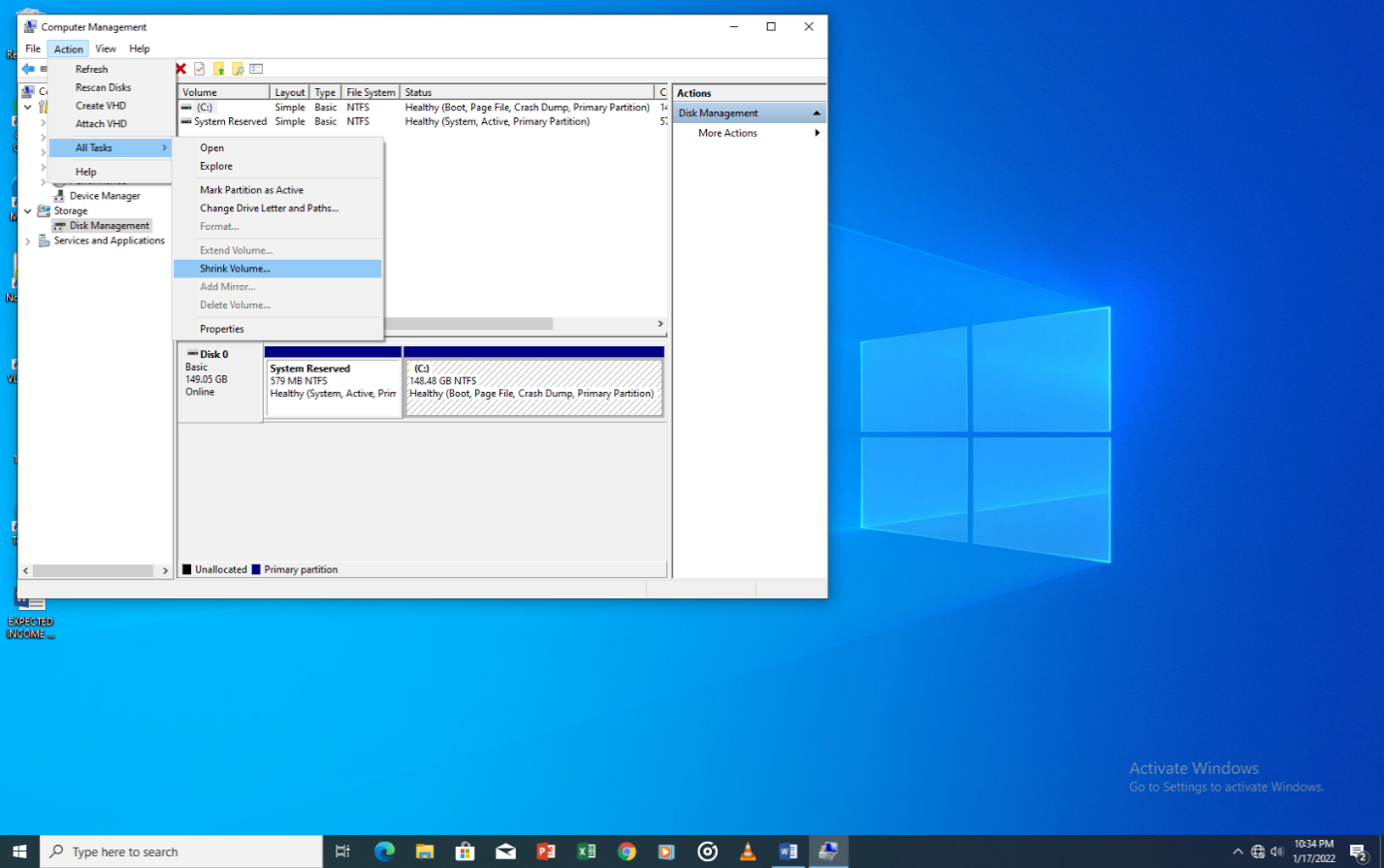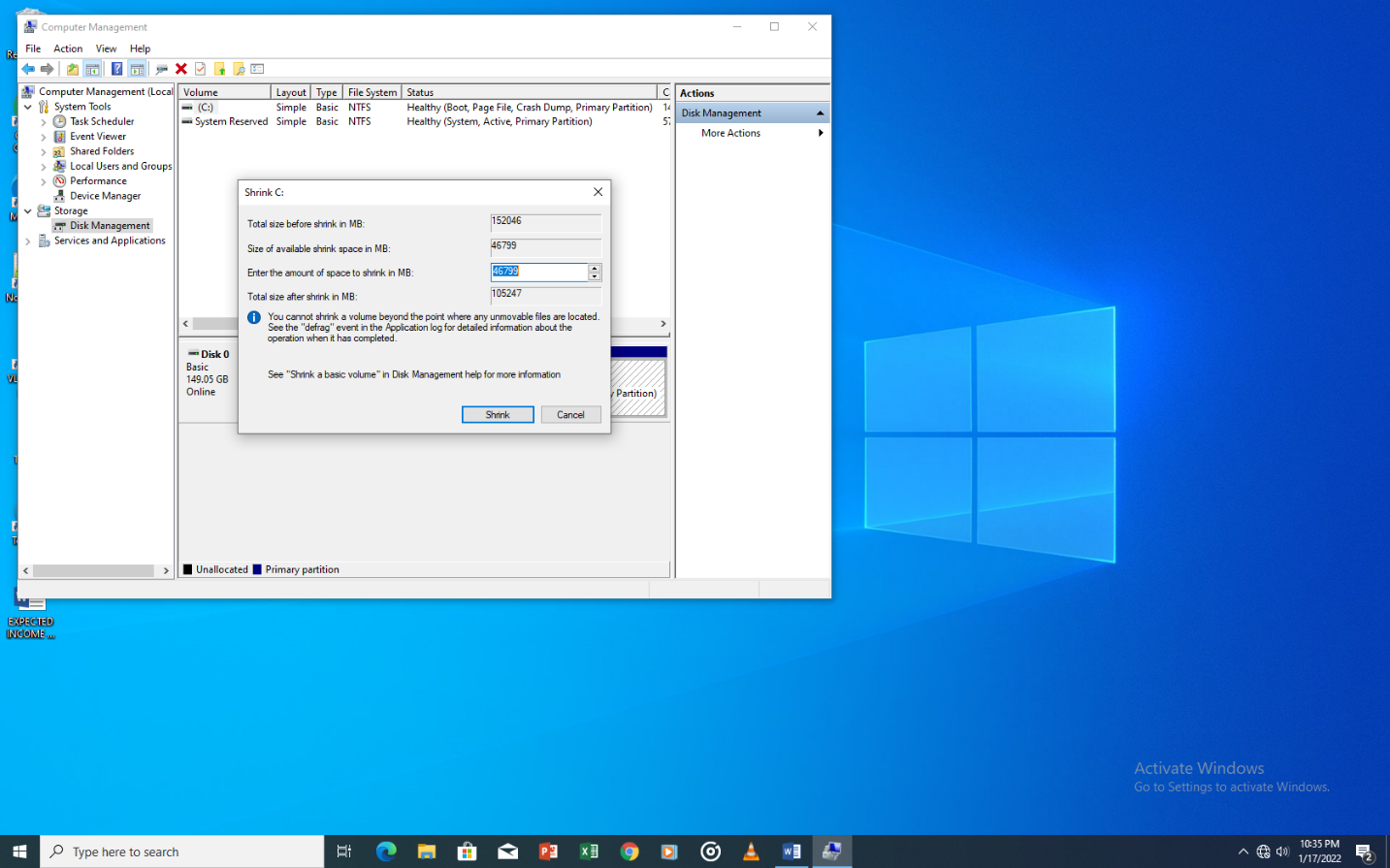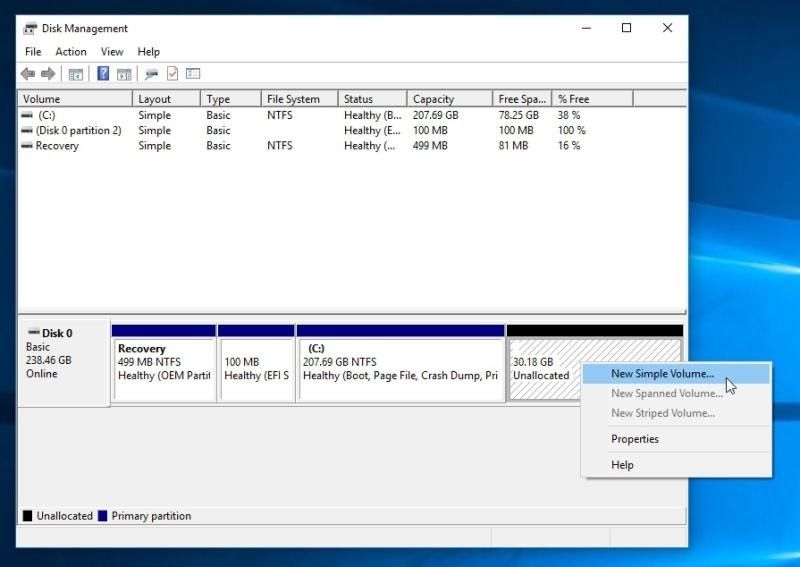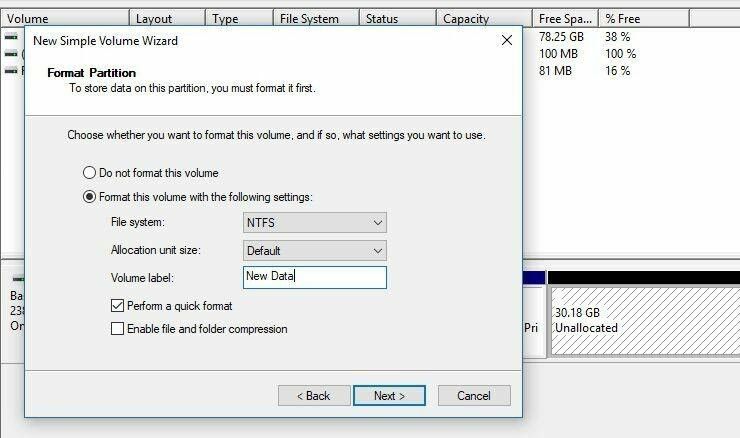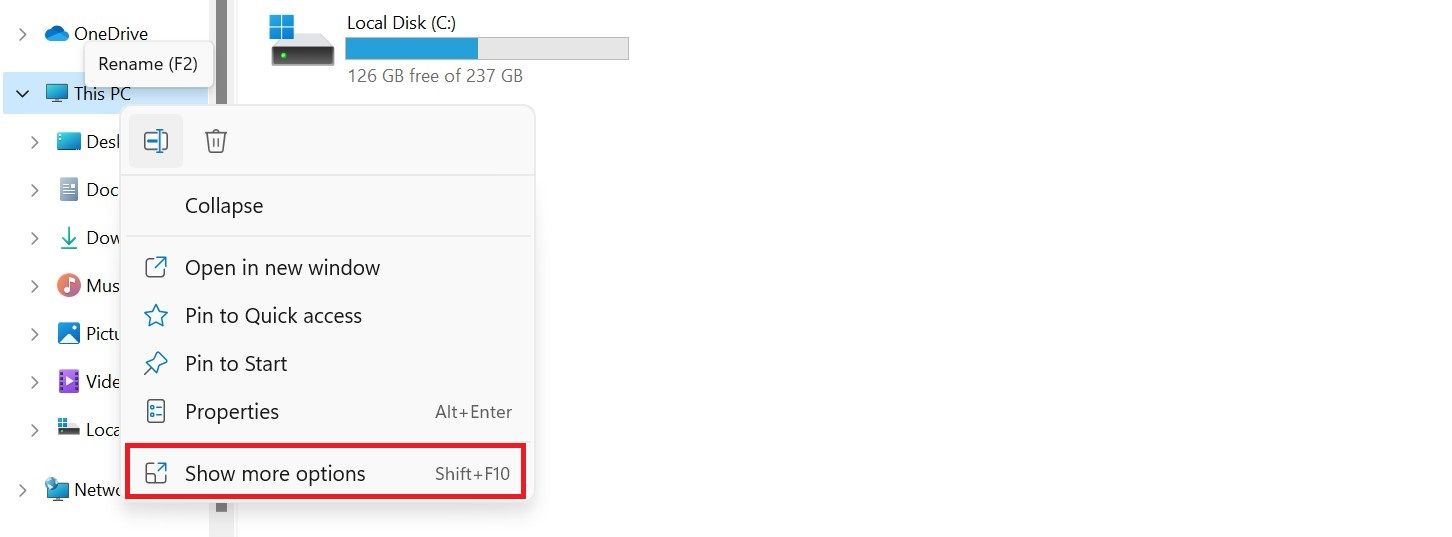Slik partisjonerer du harddisken for optimal ytelse
Harddiskpartisjonering er en måte å sette av fysisk plass på datamaskinens harddisk. Det er veldig likt hvordan du sorterer ut ulike seksjoner i hjemmebiblioteket og stuen, men i mye mindre skala.
Denne artikkelen vil dekke alt du trenger å vite om harddiskpartisjonering på Windows-PCer. Så, uten videre, la oss komme rett inn i det.
Hva du bør vite om harddisken din
Harddisken din er en avgjørende komponent i datamaskinen din – den lagrer alle dataene dine enten den er slått på eller av. Selv om det også er den datamaskinkomponenten som er mest utsatt for feil, gir den optimal ytelse for prisen.
Tradisjonelt består harddisker av flere spinnende metallplater (eller plater). På hver plate er det et hode som raskt beveger seg frem og tilbake på tvers av den mens man bruker magneter både til å lese og skrive data etter behov. Stasjonene er forseglet i harddiskdekselet for å beskytte platene mot eksponering for mikroskopisk støv.
Hvert metallfat kan bare inneholde minimale data. Så for å øke lagringskapasiteten stabler produsentene mange tallerkener på en harddisk. Derfor er en harddisks kapasitet direkte proporsjonal med antall metallplater i den.
Det er imidlertid viktig å merke seg at folk noen ganger refererer til solid state-stasjoner (SSDer) som harddisker. Selv om de er forskjellige, viser forklaringen ovenfor hvilke komponenter som utgjør harddisker og hvordan de fungerer. De siste årene har moderne PC-er sakte byttet ut harddisker (HDD) med SSD-er.
Påvirker partisjonering av harddisk ytelsen?
Svaret er ikke så enkelt som ja eller nei, da det avhenger av formålet ditt. Partisjonering lar deg dele opp harddisken for å bruke den mer effektivt. Dette hjelper deg også å opprettholde personvern og sikkerhet.
Det finnes forskjellige partisjoneringsmetoder, men de mest kjente er DOS og Extended. DOS-partisjonering deler harddisken din i to deler – en for data og en annen for operativsystemet. På den annen side deler utvidet partisjonering en enkelt seksjon i flere for å tillate mer datalagring.
Så hva betyr dette? Som standard bruker Windows bare de første 60 % av harddisken til å installere nye programmer og lagre gamle. Men ved å partisjonere kan du allokere mer av harddisken til disse oppgavene uten å ofre plass fra andre partisjoner. Dette lar deg også formatere den som FAT32, noe som gjør den raskere enn NTFS- eller exFAT-formater, spesielt på eldre datamaskiner.
Slik partisjonerer du harddisken for optimal ytelse
Det finnes måter å utnytte denne kritiske komponenten på datamaskinen på best mulig. En måte er å lage partisjoner på den. Partisjonering deler forskjellige deler av harddisken i separate områder. De lar deg dele plassen på harddisken i seksjoner som oppfører seg som individuelle disker.
Dette er flott fordi hvis en partisjon blir full, kan du opprette en annen og flytte noen filer over til den slik at den første partisjonen ikke blir for rotete med data. Du kan også overføre data mellom disse partisjonene når det er ønskelig uten å påvirke den andre delens data eller ytelse.
Hovedårsaken til dette er at hver partisjon opererer uavhengig, slik at de ikke forstyrrer hverandres operasjoner. De er i utgangspunktet som separate harddisker inne i din primære harddisk.
La oss nå fordype deg i hvordan du kan gjøre dette for å optimalisere ytelsen til PC-en din.
Se etter tilgjengeligheten av plass på stasjonen for mulig partisjonering. Hvis det ikke er nok for det du vil gjøre, skap mer plass før du fortsetter med partisjoneringen. Sikkerhetskopier deretter dataene på diskstasjonen.
Ved å sikkerhetskopiere dataene dine sikrer du at alle dataene dine er trygge dersom prosessen skulle bli rotete – partisjoneringsprosessen medfører en liten risiko. Når det er sagt, her er hvordan du partisjonerer en harddisk.
-
Finn denne PC -en på datamaskinen og høyreklikk på den.
-
Når du høyreklikker på Denne PC -en, velger du Administrer.
-
Åpne Diskbehandling fra venstre rute.
-
Velg Disk (C:) eller en hvilken som helst disk du vil lage en partisjon fra.
-
Nå er det på tide å krympe C:-stasjonsvolumet. Klikk på Handling øverst til venstre og velg Alle oppgaver. Finn Shrink Volume og klikk på det for å krympe C: Drive.
Skriv inn størrelsen på plassen du vil krympe harddisken i megabyte. Merk at 100 000 MB tilsvarer 100 GB. Etter å ha angitt dette tallet, godkjenn ved å klikke Krymp.
-
Formater partisjonen. Når du har gjort dette, vil en ny blokk med ikke-allokert plass vises rett etter C:-stasjonen. Høyreklikk på den og velg New Simple Volume for å opprette den nye partisjonen.
Det kan være lurt å formatere denne partisjonen som NTFS hvis du bruker den fra Windows. Men hvis du vil dele data mellom andre operativsystemer som macOS og Linux, bør du velge exFAT. Dette formatet er lesbart og skrivbart fra andre plattformer.
Selv om disse partisjonene vises som separate diskplasser på Windows, forblir de på samme harddisk. Hvis stasjonen feiler, påvirkes hver partisjonerte diskplass av den. Dette er grunnen til at du må sikkerhetskopiere dataene dine kontinuerlig.
Lurer du på hvordan du deler C:-stasjonen i to partisjoner i Windows 11? Fremgangsmåten ligner på de for Windows 10. Høyreklikk Denne PCen, velg Vis flere alternativer, klikk Administrer og fortsett fra trinn #3 ovenfor.
Fordeler med å partisjonere en harddisk
Hvorfor partisjonere harddisken din, spør du? Det kan være mange grunner til at du må gjøre dette. Hovedårsaken er databeskyttelse. Du kan miste dataene dine på ulike måter, inkludert utilsiktet sletting eller maskinvarefeil. Ved å partisjonere harddisken oppretter du et ekstra lag med beskyttelse for dataene dine.
En annen fordel med partisjonering er at det gir deg flere muligheter når du arbeider med harddisken. For eksempel, hvis en partisjon blir ødelagt, kan du formatere den på nytt uten å bli tvunget til å slette alle filene på hele harddisken.
Til slutt hjelper det også med hastighet og effektivitet fordi flere disker har forskjellige tilgangshastigheter. Du kan sette opp noen partisjoner til å oppføre seg som separate stasjoner, og dra nytte av de høyere hastighetene innenfor spesifikke oppgaver eller prosesser.
Ulemper med å partisjonere en harddisk
Den primære ulempen med å partisjonere en harddisk er at du har mindre plass enn når den ikke er partisjonert. For eksempel kan flere partisjonering gi deg trangt om plass på partisjonert diskplass, mens det er mer enn nok plass på en annen.
Den andre ulempen er at vi skaper en falsk følelse av sikkerhet når vi lager partisjoner. Selv om Windows viser flere separate diskplasser, er stasjonen fortsatt én. Hvis stasjonen feiler, gjør alt annet på den det.
I tillegg gjør kompleksiteten ved å sette opp Windows og installere programvare på andre partisjonerte områder deg med flere unødvendige oppgaver enn tidligere antatt. Du trenger bare å gjøre dette én gang for alle oppgaver med en enkelt diskplass.
Til slutt kan denne prosessen være unødvendig for en gjennomsnittlig bruker. Selv om prosessen er ganske enkel, kan arbeid på partisjonerte diskplasser skape problemer for slike brukere.
Bør du partisjonere harddisken din?
Hvis du leter etter en måte å forbedre datamaskinens ytelse på, kan partisjonering av harddisken være svaret. Partisjonering av harddisken kan bidra til å forbedre datamaskinens ytelse ved å skille operativsystemet og programmene fra dataene på harddisken.
Du vil merke fordelene med å partisjonere en harddisk nesten umiddelbart. Likevel må du huske på at partisjonering også vil påvirke harddiskens ytelse, og du må kanskje partisjonere den på nytt i fremtiden.